

Por Nathan E. Malpass, Última atualização: May 10, 2024
Um dos recursos mais importantes que os usuários contam no WhatsApp é a capacidade de fazer backup de seus bate-papos, garantindo que eles possam recuperar mensagens do WhatsApp após a desinstalação e não perca conversas, mídias ou memórias importantes. Esses backups, geralmente armazenados localmente em seu dispositivo, funcionam como uma tábua de salvação em caso de perda acidental de dados, substituição de telefone ou mudança para um novo dispositivo.
No entanto, apesar de sua importância, alguns usuários encontram um problema frustrante – WhatsApp não detecta backup local arquivos. Esse problema pode causar ansiedade e preocupações sobre a possível perda de dados. Se você se encontra nesta situação, não tenha medo! Neste artigo, iremos nos aprofundar nos motivos comuns pelos quais o WhatsApp não reconhece backups locais e orientá-lo através de etapas eficazes de solução de problemas para resolver o problema. Vamos explorar como você pode recuperar o controle de seus backups do WhatsApp e manter suas conversas mais queridas seguras e protegidas.
Parte #1: Onde estão localizados os arquivos de backup locais em seu dispositivo?Parte #2: Razões para o problema “WhatsApp não detecta backup local”Parte #3: Principais soluções para corrigir o problema “WhatsApp não detecta backup local”Parte #4: O melhor método para restaurar dados se o WhatsApp não detectar o problema de backup local persistir
Você deve saber que o WhatsApp armazena seus arquivos de backup locais no armazenamento interno do seu dispositivo, então isso irá ajudá-lo quando o WhatsApp não detectar o backup local. A localização específica pode variar ligeiramente dependendo do sistema operacional (SO) do seu dispositivo. Aqui estão os caminhos padrão usuais para encontrar arquivos de backup do WhatsApp:
Em dispositivos Android, o WhatsApp cria uma pasta chamada “WhatsApp” no armazenamento interno. Os arquivos de backup normalmente são armazenados nesta pasta. Para acessar os arquivos de backup em um dispositivo Android, siga estas etapas:
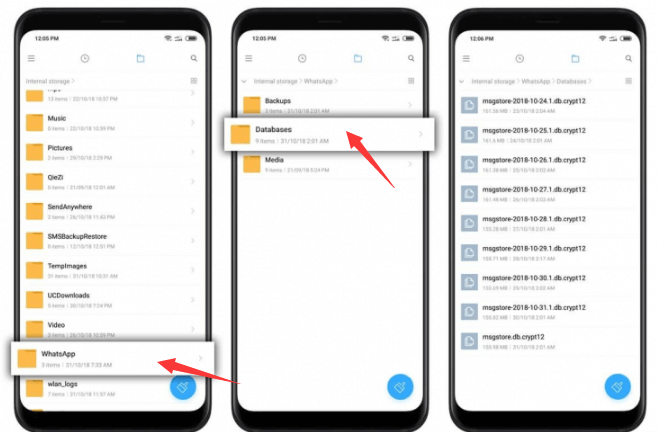
Em dispositivos iOS, os backups do WhatsApp são armazenados no iCloud ou no armazenamento local do seu dispositivo, dependendo das configurações de backup. Para encontrar os arquivos de backup locais em um dispositivo iOS, siga as seguintes etapas:
Lembre-se de que os nomes dos arquivos de backup podem mudar dependendo da versão do WhatsApp e do método de criptografia usado para backups. Além disso, o WhatsApp mantém vários arquivos de backup para datas diferentes, permitindo restaurar bate-papos de vários momentos.
Existem diferentes razões por trás do problema “WhatsApp não detecta backup local”. Abaixo estão alguns deles:
Um dos principais motivos para o WhatsApp não detectar arquivos de backup locais é uma versão desatualizada do aplicativo. O WhatsApp lança regularmente atualizações para melhorar o desempenho, adicionar novos recursos e solucionar bugs. Se você estiver usando uma versão mais antiga, ela poderá não ser totalmente compatível com o formato de backup, causando problemas de detecção. Certifique-se de ter a versão mais recente do WhatsApp instalada em seu dispositivo para evitar esse problema.
O WhatsApp geralmente armazena backups locais no armazenamento interno do seu dispositivo, normalmente na pasta “WhatsApp”. No entanto, se você alterou manualmente o local de backup padrão ou moveu os arquivos de backup para um diretório diferente, o WhatsApp poderá não conseguir localizá-los. Verifique se seus backups estão na pasta correta e siga o procedimento padrão de backup do WhatsApp.
Os arquivos de backup podem ocasionalmente ser corrompidos por vários motivos, como perda repentina de energia durante o processo de backup ou erros no sistema de arquivos. Quando o WhatsApp encontra um arquivo de backup corrompido, ele não consegue ler seu conteúdo, resultando na falha em detectá-lo. Se você suspeitar de um backup corrompido, tente criar um novo e veja se o problema persiste.
Os backups do WhatsApp podem consumir uma quantidade significativa de espaço de armazenamento, especialmente se você troca vários arquivos de mídia e mensagens regularmente. Se o armazenamento do seu dispositivo estiver quase cheio, o WhatsApp poderá não conseguir gerar ou detectar novos backups. Libere espaço no seu dispositivo e tente um novo backup para ver se isso resolve o problema.
Em casos raros, certas atualizações ou modificações do sistema operacional podem causar problemas de compatibilidade com o formato de backup do WhatsApp. Se você atualizou recentemente o sistema operacional do seu dispositivo ou instalou uma ROM personalizada, isso pode atrapalhar a capacidade do WhatsApp de detectar backups locais. Verifique se há problemas relacionados ao sistema operacional e considere reverter para uma versão estável, se necessário.
Alguns aplicativos ou softwares de segurança de terceiros instalados no seu dispositivo podem interferir no processo de backup do WhatsApp. Certos aplicativos podem restringir o acesso a diretórios específicos, impedindo o WhatsApp de ler ou gravar arquivos de backup. Desative temporariamente quaisquer aplicativos de terceiros ou medidas de segurança que possam estar afetando a funcionalidade de backup do WhatsApp.
Se você está enfrentando o problema frustrante de o WhatsApp não detectar arquivos de backup locais, tente estas soluções principais para resolver o problema:
Certifique-se de estar usando a versão mais recente do WhatsApp da respectiva app store (Google Play Store para Android ou App Store para iOS). Versões desatualizadas podem ter problemas de compatibilidade com arquivos de backup, levando a problemas de detecção. A atualização do WhatsApp garantirá que ele leia e reconheça seus backups locais corretamente.
Verifique o local de backup padrão no seu dispositivo para ter certeza de que o WhatsApp está procurando os arquivos de backup no lugar certo. Para usuários do Android, navegue até "Armazenamento interno > WhatsApp > Bancos de dados", e para usuários de iOS, use o iTunes ou o Finder para acessar os arquivos de backup. Além disso, certifique-se de que os nomes dos arquivos sigam o formato padrão, como "msgstore-AAAA-MM-DD.1.db.crypt12"para Android ou"ChatStorage.sqlite" para iOS.
Se os seus arquivos de backup locais estiverem corrompidos, o WhatsApp não conseguirá lê-los, causando problemas de detecção. Crie um novo backup e verifique sua integridade tentando uma restauração no mesmo dispositivo ou em outro dispositivo, se possível. Se o novo backup funcionar bem, os backups anteriores podem estar corrompidos.
O WhatsApp requer espaço de armazenamento suficiente para gerar e detectar backups. Se o armazenamento do seu dispositivo estiver quase cheio, o WhatsApp poderá encontrar dificuldades para criar ou reconhecer backups. Libere espaço excluindo arquivos desnecessários ou movendo mídia para um dispositivo de armazenamento externo.
Certos aplicativos ou softwares de segurança de terceiros podem interferir no processo de backup do WhatsApp, impedindo-o de acessar os diretórios necessários. Desative temporariamente esses aplicativos ou medidas de segurança e tente executar o backup do WhatsApp novamente.
Uma simples reinicialização do dispositivo e do WhatsApp pode resolver falhas temporárias que podem dificultar a detecção de backup. Reinicie o seu dispositivo e abra o WhatsApp para ver se o problema persiste.
Se nenhuma das soluções acima funcionar, considere reinstalar o WhatsApp no seu dispositivo. Antes de fazer isso, certifique-se de ter um backup recente de seus bate-papos no armazenamento local ou na nuvem (se estiver usando o backup integrado do WhatsApp para Google Drive ou iCloud). Após a reinstalação, siga o processo de configuração e restaure seus bate-papos do backup.
Se você atualizou recentemente o sistema operacional do seu dispositivo ou instalou uma ROM personalizada, isso pode ter causado problemas de compatibilidade com o formato de backup do WhatsApp. Verifique se há problemas relacionados ao sistema operacional e considere reverter para uma versão estável, se necessário.
Certifique-se de que as configurações de backup do WhatsApp estejam configuradas corretamente. Abra o WhatsApp e vá para Configurações > Bate-papos > Backup de bate-papo (Android) ou Configurações > Bate-papos > Backup de bate-papo (iOS). Verifique se a frequência de backup está definida de acordo com sua preferência (diária, semanal, mensal) e se você selecionou "Incluir vídeos" se você quiser fazer backup de arquivos de mídia também.
Se você estiver usando um dispositivo Android e suspeitar que o gerenciador de arquivos que você está usando pode não estar mostrando todos os arquivos, considere usar um aplicativo gerenciador de arquivos diferente. Alguns gerenciadores de arquivos podem ocultar arquivos do sistema, incluindo backups do WhatsApp, por padrão. Tente usar um gerenciador de arquivos confiável da Google Play Store para acessar os arquivos de backup do WhatsApp.
Para usuários de iOS, se você ativou o backup do iCloud para WhatsApp, certifique-se de que esteja funcionando corretamente. Vá para o iPhone Configurações > [seu nome] > iCloud > Gerenciar armazenamento > Backups. Certifique-se de que o WhatsApp esteja incluído na lista de aplicativos para backup do iCloud e que haja espaço de armazenamento disponível suficiente no iCloud.
Verifique as permissões dos arquivos de backup do WhatsApp. Se as permissões forem definidas incorretamente, o WhatsApp poderá não conseguir ler ou gravar nos arquivos de backup. Para usuários do Android, mantenha pressionado o arquivo de backup e toque em "Mais"Ou"i" (informações) e ajuste as permissões conforme necessário.
Se você estiver usando o backup integrado do WhatsApp para Google Drive (Android) ou iCloud (iOS), tente desativá-lo temporariamente e realizar um backup local. Às vezes, um conflito entre backups locais e backups na nuvem pode causar problemas de detecção.
Alguns dispositivos podem ter configurações ou limitações específicas que afetam os backups do WhatsApp. Verifique o site do fabricante ou os fóruns de usuários para ver se há algum problema conhecido relacionado aos backups do WhatsApp no seu modelo de dispositivo específico.
Se tudo mais falhar e você tiver tentado todas as soluções acima sem sucesso, talvez seja hora de entrar em contato com o suporte do WhatsApp. Eles podem fornecer assistência adicional e solução de problemas específicas para seu dispositivo e situação.
Se você esgotou todas as outras soluções e o "WhatsApp não detecta backup local"O problema persiste, Recuperação de dados do FoneDog Android pode ser uma ferramenta eficaz para recuperar seus dados do WhatsApp. Este software foi projetado para recuperar dados perdidos ou excluídos de dispositivos Android, incluindo bate-papos e anexos do WhatsApp.
Data Recovery Android
Recupere mensagens apagadas, fotos, contatos, vídeos, WhatsApp e assim por diante.
Encontre rapidamente dados perdidos e excluídos no Android com ou sem root.
Compatível com dispositivos Android 6000+.
Download grátis
Download grátis

Aqui está um guia passo a passo para recuperando dados do WhatsApp sem backup usando o FoneDog Android Data Recovery:

FoneDog Android Data Recovery é uma ferramenta confiável e fácil de usar projetada para ajudar os usuários a recuperar dados perdidos ou excluídos de seus dispositivos Android, incluindo mensagens e anexos do WhatsApp. Com sua interface simples e processo passo a passo, oferece uma solução acessível para quem enfrenta problemas de perda de dados, principalmente quando os métodos convencionais de backup falham.
As pessoas também leramComo recuperar anexos e mensagens excluídos do WhatsApp em dispositivos AndroidComo recuperar mensagens excluídas do WhatsApp no Android [Guia 2024]
Deixe um comentário
0 Comentário
Data Recovery Android
Recupere arquivos excluídos do telefone ou tablets Android.
Download grátis Download grátisArtigos Quentes
/
INTERESSANTEMAÇANTE
/
SIMPLESDIFÍCIL
Obrigada! Aqui estão suas escolhas:
Excelente
Classificação: 4.4 / 5 (com base em 99 classificações)